
|
|
|
カテゴリ:PC関連
前日に100GB空いていたはずなのに、突然ゼロに・・・・的な。
PCのディスクの空き容量が、急激に少なることが度々あって、気になってしらべてみた。 ディスクのクリーンアップ系のツールを使っても、 原因が分からなかったのだけど、やっと判明した。 きっかけは、iphoneに動画ファイルを同期させようとして、iTunesを使ったことだった。 ■利用環境
■前提となる、iTunesの設定 設定1.PCにiPhoneをUSBで接続すると、iTunesが起動して、 設定2.iPhoneを接続したときに、PCに自動的にバックアップをする設定をしています。対象ファイルを同期させるように設定しています。  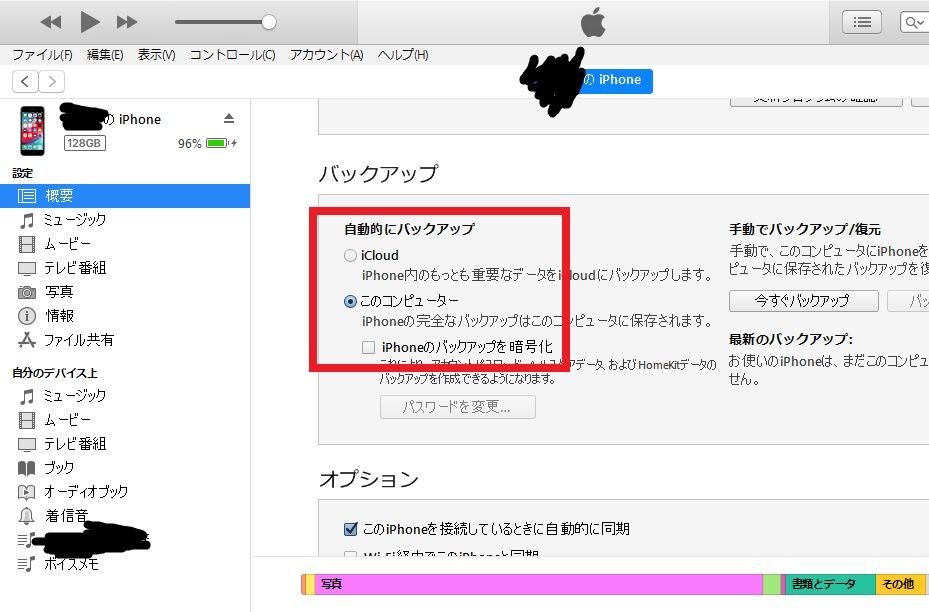 上記の2つの設定によって、 iPhoneをPCに接続すると、同期を開始する前に、PCへのバックアップが実行されます。 これは、一般的な設定かと思います。 ■問題のケース しかし、ここで、問題が発生するケースが2つありました。 ケース1:PC側に十分な空き容量がないとき 当然、空きがないので、バックアップが失敗しますが、 問題は、失敗しても、途中までのバックアップが作成されています。 ケース2:バックアップを途中でスキップしたとき さっさとデータの同期をさせたいので、実行されるバックアップをスキップさせすると、 この場合も、途中までのバックアップが作成されています。 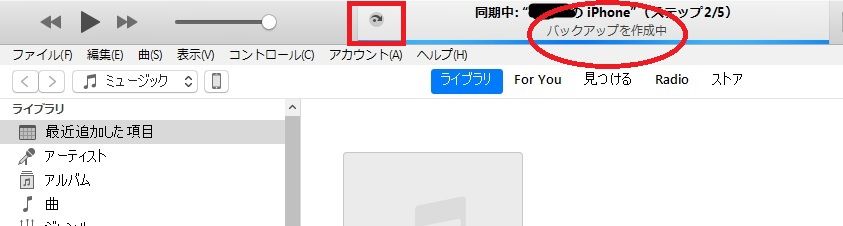 (↑「バックアップを作成中」の状態で、四角で囲んだ部分をクリックすると、バックアップをスキップして、データ同期に進みます) 本来であれば、作成したバックアップは、 iTunesの機能で確認することができて、また、削除することができます。 (上記、設定1の(2)の「デバイスのバックアップ」に、 取得済みのバックアップのリストが表示される) 問題は、この途中まで作成されているバックアップは、「デバイスのバックアップ」に表示されないため、iTunesからは、存在を確認できない、ということ。 したがって、iTunesからは、削除することもできない。 クリーンアップ系のツールを使っても、 このデータは、iTunesのデータとして認識されるので、 削除可能なデータの対象にはならないのだと思われます。 今回、たまたま、iPhoneの接続後に、 ディスク容量の枯渇のアラートがポップアップしたので、 そのタイミングを見つけることができました。 ■対応 原因がわかれば、後は、この中途半端なバックアップの実体を見つけて、削除です。 スタートメニューから、「%appdata%」を検索します。 そうすると、iTunesのappdataのフォルダが見つかります。 そのフォルダから、 Roaming⇒Apple Computer⇒MobileSync⇒Backup とクリックすると、問題のバックアップの場所です。 C:\Users\■■■■■■\AppData\Roaming\Apple Computer\MobileSync\Backup フォルダ名は、暗号化されたような名称になっています。 複数のフォルダがあるかもしれませんが、 どれが不要なフォルダなのかは、フォルダの作成日時で判断すれば良いと思います。 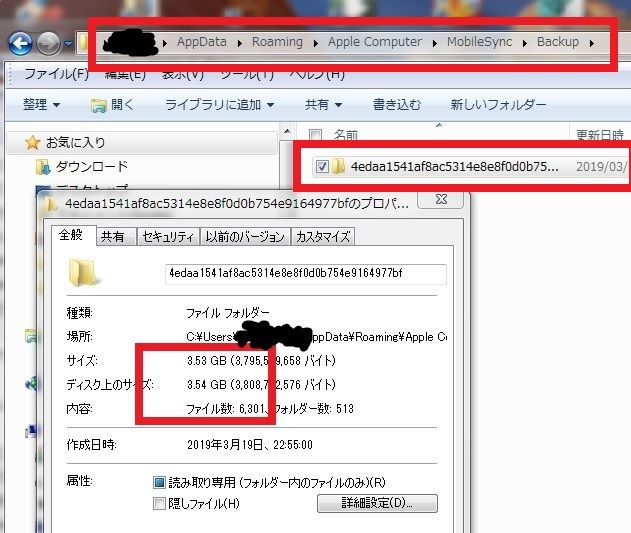 iTunesは、このフォルダを有効なバックアップと認識していないようなので、 フォルダごと削除してしまえば良いでしょう。 自分の場合、iPhoneのストレージは128GBで、ほぼフルに使っているので、 バックアップは同程度の100GBほどのサイズになります。 バックアップを途中でスキップしても、数十GBになってしまいます。 実際に、この中途半端なバックアップが3フォルダほどあり、 合計で170GBほどになってました。 以上の対応で、現在、余裕の空き容量を確保できています。 また、iTunesの利用での問題は発生していませんが、削除は自己責任でお願いします。 お気に入りの記事を「いいね!」で応援しよう
Last updated
2019.03.21 00:27:12
コメント(0) | コメントを書く
[PC関連] カテゴリの最新記事
|